Identifikace
IS STUDIUM » Základní ovládání programu » Ovládání programů systému STUDIUM » Evidenční údaje osoby » Identifikace
Na kartě Identifikace se doplňují tyto údaje:
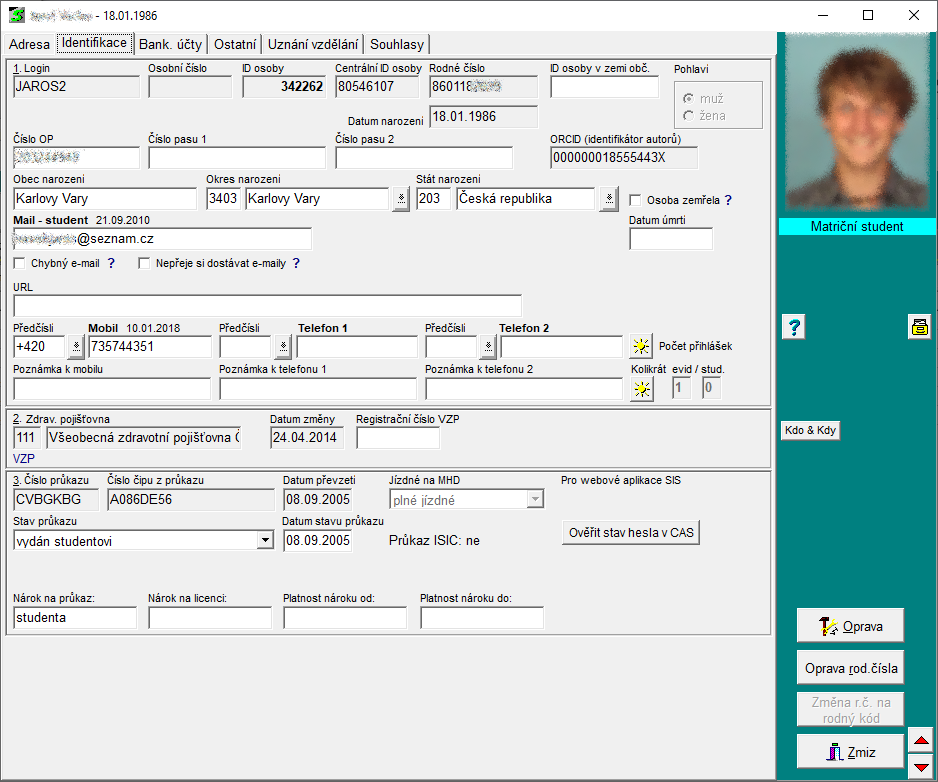
1.
- Login – login jméno studenta, text, max. délka 10 znaků, každá škola může mít tento údaj vyplňovaný jiným způsobem - např. se automaticky přiděluje studentům při převodu z přijímacího řízení. Student ho může používat např. při přístupu do počítačových laboratoří, knihoven, apod. Mělo by být stejné pro všechny výskyty studenta na jedné škole.
Login nelze opravovat, jestliže je počítáno programem a dokud není spočteno. - Osobní číslo - osobní číslo studenta, text, max. délka 10 znaků, každá škola může mít tento údaj vyplňovaný jiným způsobem - např. se číslo automaticky přiděluje studentům při převodu z přijímacího řízení.
Osobní číslo nelze opravovat, jestliže ho program počítá a dokud není spočteno. Při ukládání automaticky genrovaného čísla osoby probíhá kontrola na jeho platnost. - ID osoby - jednoznačné číslo generované při založení osoby rámci SIS
- nelze editovat - Centrální ID osoby – needitovatelná identifikace osoby
- Rodné číslo – pouze se zobrazuje, opravit ho lze pomocí tlačítka „Oprava rodného čísla“. Upozornění - Pro matriku SIMS se žádná rodná čísla neupravují. Předávají se tak, jak jsou uložena v datech.
- Změna r.č. na rodný kód - slouží pro změnu rodného čísla na rodný kód u cizinců s rodným číslem - pouze u těchto osob je tlačítko aktivní. Bližší popis změny na rodný kód naleznete zde.
- ID osoby v zemi občanství - položka má význam pro občany SR s datem narození >= 1993
- vyplňuje se sem slovenské rodné číslo;
- kontroluje se:
- jedinečnost čísla;
- správnost čísla, stejně jako správnost českého rodného čísla, tj. správná délka, dělitelnost 11, shoda pohlaví;
- prvních šest číslic musí být shodných s položkou "Rodné číslo";
- nemůže být úplně stejné jako "Rodné číslo";
- položka není povinná - s 1 výjimkou: mění-li se český rodný kód na rodné číslo
- kontroly a povinné vyplnění platí pouze pro UK
U ostatních osob (tj. ne občanů SR s datem nar. >= 1993) nesmí být ID osoby v zemi obč. vyplněné. - Datum narození - Pro UK: u Programů CŽV - zájmový a univerzita třetího věku (druh studia 'O' a 'U') je možnost zaevidovat studium/přihlášku bez zadání rodného čísla, jen s datem narození
- Pohlaví - muž nebo žena. Doplňuje se automaticky podle rodného čísla, pokud je zaevidováno. Pokud u osoby není RČ evidováno, ale je vyplněné jen datum narození, je možno položku editovat

- Číslo OP - číslo občanského průkazu (včetně série) nebo pasu (v případě cizince), text, max. délka 10 znaků
- Číslo pasu 1 - text, max. délka 50 znaků
- Číslo pasu 2 - text, max. délka 50 znaků
- ORCID (identifikátor autorů) - pouze pro čtení
- Obec narození - místo narození, text, max. délka 50 znaků (není možné vyplnit číslice)
- Okres narození - vyplňuje se pomocí velkého číselníku
- Stát narození - vyplňuje se pomocí velkého číselníku - povinné pro studenty v Bc., Mgr., NMgr. a PhD. studiu.
- Osoba zemřela - zatržítko Ano/Ne. Může být zatrženo bez vyplnění data úmrtí
- Datum úmrtí - nepovinná položka, nelze zadat budoucí datum. Vyplněním data úmrtí se automaticky zatrhne políčko Osoba zemřela
- Mail - student - text, max. délka 100 znaků, slouží k zadání e-mailové adresy studenta
- generuje se automaticky z ID osoby, lze jej editovat
Poznámka: Pro snadnou a rychlou komunikaci se studenty můžete zkopírovat e-mailovou adresu z políčka mail do pole, kam zadáváte e-mailovou adresu ve vaší elektronické poště. - najdete studenta (např. na stránce Výběr), kterému chcete poslat zprávu. Kliknete na záložku stránky Informace
- tažením myší označíte v poli mail adresu elektronické pošty
- stisknete kombinaci kláves Ctrl+C
- přepnete se do programu elektronické pošty a umístíte kurzor do pole pro adresu
- stisknete kombinaci kláves Ctrl+V
Tato adresa je použita při hromadné operaci Rozesílání emailů Zde
- Chybný e-mail ? - označení, že se jedná o nefunkční (chybnou) mailovou adresu
- po aktualizaci mailové adresy v kolonce Mail - student se zaškrtnutý příznak "chybný mail" automaticky odškrtne
- filtry, třídění a tisky (Student, Uchazeč): zde je položka pod názvem "Chybný e-mail (A/N))"
- Nepřeje si dostávat e-maily ? - může zaškrtnout student, který už nemá žádné aktivní studium na univerzitě (absolvoval, zanechal)
- při dalším přijetí ke studiu (či při opravě stavu stávajícího ukončeného studia na aktuální) se zaškrtnutý příznak "Nepřeje si dostávat e-maily ?" automaticky odškrtne
- filtry, třídění a tisky: zde je položka pod názvem "Nepřeje si dostávat e-maily (A/N)"
- URL – internetové stránky osoby, text, max. délka 250 znaků
- Předčíslí mobil, telefon 1 a telefon 2 - výběr z číselníku "Mezinárodní předvolby"
- Mobil – text, max. délka 15 znaků, ukládá se bez mezer
- Telefon 1 - text, max. délka 15 znaků, ukládá se bez mezer
- Telefon 2 - text, max. délka 15 znaků, ukládá se bez mezer
! Pozor: Telefony lze v osobních údajích upravovat jen ve "Studentovi". (Pro UK: ve Studentovi nelze editovat kontaktní údaje studentů, kteří jsou zároveň zaměstnanci školy, u nich je třeba provést opravu v systému WhoIs.)
Telefonní kontakty k přihlášce se evidují v "Uchazeči" na záložce Informace - Poznámka k mobilu, telefonu 1 a telefonu 2 - text, max. délka 100 znaků
2.
- Zdrav. pojišťovna - kód ZP se vybírá z nového číselníku "Zdravotní pojišťovny"
- Datum změny - datum změny ZP
- Registrační číslo VZP - číslo přidělené VZP zahraničnímu studentovi
- každý zahraniční student, který je na území ČR > 50 dní, by se měl registrovat na VZP. Platí i u pojištěnců EU nebo pojištěnců s komerčním pojištěním
- kontroluje se jedinečnost čísla
- lze vyplnit jen u občanství mimo ČR (kontroluje se při ukládání záznamu)
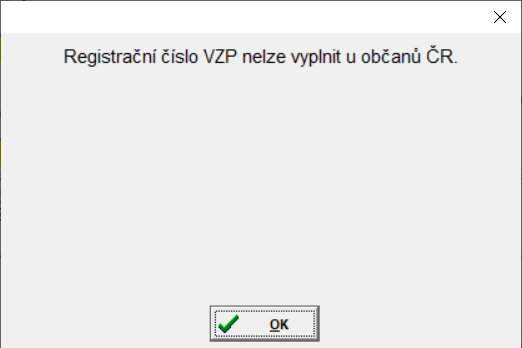
- Položky "Zdrav. pojišťovna" a "Datum změny" jsou na UK jen pro čtení, na ostatních školách lze editovat.
3.
- Číslo průkazu – pokud se používá, naplňuje se centrálně při převodu dat
- Číslo čipu z průkazu – pokud se používá, naplňuje se centrálně při převodu dat
- Datum převzetí – datum, kdy student převzal studijní průkaz. Datum lze změnit v opravě studenta, nebo pomocí "sluníčka", které je hned vedle data převzetí (nastaví se dnešní datum, které lze opravit). Tlačítko je aktivní pouze v needitačním režimu.
- Stav průkazu *) – vyplňuje se podle číselníku. Určuje stav studijního průkazu.
- Datum stavu průkazu – datum, kdy došlo ke změně stavu studijního průkazu
- Jízdné na MHD - evidence nároku na slevu v MHD
- pro UK údaj plněný z DB, needitovatelný
- ostatní školy mohou údaj editovat
- Průkaz ISIC - pouze pro čtení. Původní zaškrtávátko a otazníček pro vyvolání historie byly nahrazeny texty "Průkaz ISIC: ano" nebo "Průkaz ISIC: ne". Historie položky se vyvolá dvojklikem na tento text.
- Nárok na průkaz - pouze pro čtení. Na UK se jen zobrazují data z průkazové aplikace
- Nárok na licenci - pouze pro čtení. Na UK se jen zobrazují data z průkazové aplikace
- Platnost nároku od - pouze pro čtení. Na UK se jen zobrazují data z průkazové aplikace
- Platnost nároku do - pouze pro čtení. Na UK se jen zobrazují data z průkazové aplikace
Tlačítka „sluníčko“  jsou aktivní v needitačním režimu:
jsou aktivní v needitačním režimu:
 jsou aktivní v needitačním režimu:
jsou aktivní v needitačním režimu:- Počet přihlášek - výpočet, kolikrát se letos uchazeč hlásí ke studiu
- Kolikrát - výpočet, kolikrát je student v evidenci. Kliknutím na toto tlačítko se přepočtou pole Evid. / stud. a zobrazí se okénko s informací, kde jsou duplicitní výskyty studenta v evidenci vyjádřeny poměrem:
- evid / stud.
- evid - počet výskytů studenta v celé evidenci
- stud. - počet výskytů studenta se studijním stavem S, O, D, R, U - Jiná studia VŠ – zobrazí se okno s informacemi o studiu na jiné VŠ
– fakulta, studijní program, obor, zahájení a ukončení studia, udělený titul, poznámka
- tlačítkem Nové lze přidat informaci o studiu na jiné vysoké škole (viz následující obrázek)
- tlačítkem Oprava lze opravit údaje
- tlačítkem Zrušit lze vybraný záznam o studiu zrušit – objeví se okno s dotazem, zda chceme opravdu provést zrušení záznamu.

Pro webové aplikace SIS:
Pouze pro PA a MUP
Zrušit přístup na SIS - znemožní studentovi pracovat s webovými aplikacemi SIS.
Změnit heslo (=RČ) - změní vybrané osobě přístupové heslo do SIS (přesný formát hesla po domluvě s firmou Erudio).

Pouze pro UK
Ověřit stav hesla v CAS - po stisku tlačítka se objeví informační okno s odpovídajícím stavem hesla (exspirované, zamčené, platné, nenastavené heslo. Pro případné chybové stavy - „nezjištěno")
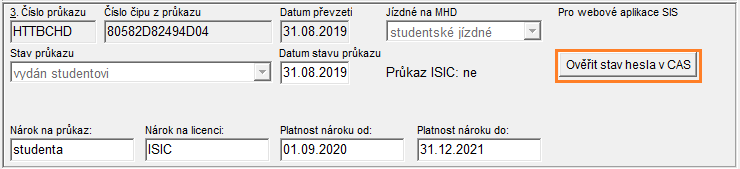
*) Stav průkazu - pouze pro UK
Na UK je zablokovaná editace údajů replikovaných z průkazové aplikace. Jsou to položky:
- "Číslo průkazu"
- "Číslo čipu z průkazu"
- "Datum převzetí" (průkazu) + tlačítko-sluníčko – zadání data, kdy student převzal průkaz. Zobrazí se okno, kam lze datum převzetí doplnit.
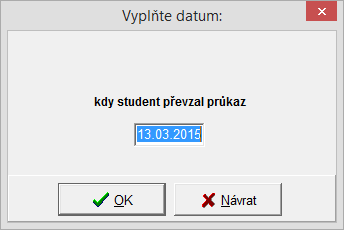
- "Stav průkazu"
- "Datum stavu průkazu"
- "Průkaz ISIC"
V případě, že student kartu má a je vyplněn stav průkazu (povolený k editaci), lze stav průkazu změnit. Editace je povolena pro stavy:
- "C – zrušen"
- "D - odeslán na výdejní centrum"
- "F - uložen po vrácení na fakultě"
- "L - ztracen"
- "U – uložen v osobních spisech"
- "V – vydán studentovi"
Stav lze změnit na jiný, ale musí to být opět jeden z těchto povolených stavů.
Společně s položkou "Stav průkazu" je v tomto případě povolena také editace položky "Datum stavu průkazu".
Pro ČZU
Program Student umožňuje na stránce "Identifikace" nastavit heslo U3V. Slouží k nastavení hesla do ostatních systémů a aplikací školy.
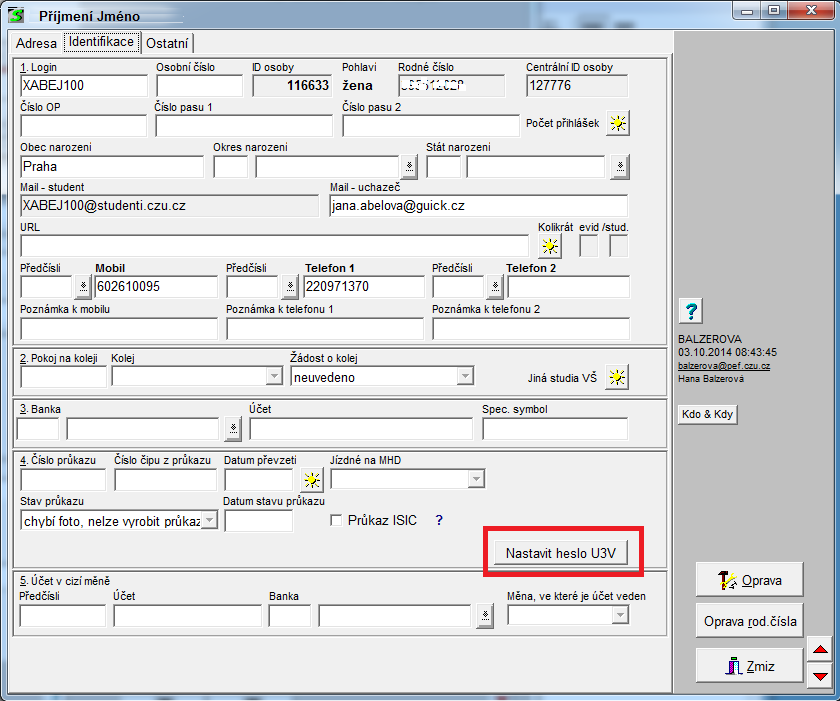
poslední změna: 22.08.2024


